所谓渐变填充是指使用两种或多种颜色的渐变效果作为艺术字背景,Word2010不仅提供预设的渐变填充效果,还允许用户自定义渐变颜色和渐变类型,如线性渐变、射线渐变、矩形渐变等。在Word2010文档中设置艺术字渐变背景填充的步骤如下所述:
第1步,打开Word2010文档窗口,单击准备设置渐变背景填充效果的艺术字,使其处于编辑状态。 第2步,在“绘图工具/格式”功能区中,单击“形状样式”分组中的“形状填充”按钮。在打开的填充列表中指向“渐变”选项,并在渐变列表中选择Word2010预设的“浅色变体”或“深色变体”渐变效果,如图2011040507所示。
图2011040507 选择预设的渐变填充效果 预设的渐变背景填充效果数量较少,在艺术字编辑状态下,用户可以选择渐变列表中的“其他渐变”命令进行更详细的渐变设置,如图2011040508所示。

图2011040508 选择“其他渐变”命令 打开“设置形状格式”对话框,切换到“填充”选项卡。选中“渐变填充”单选框,单击“预设颜色”下拉三角按钮可以选择Word2010提供的更丰富的预设渐变填充效果,如图2011040509所示。

图2011040509 “填充”选项卡 当然用户也可以根据需要自定义渐变效果,单击“类型”下拉三角按钮,选择“线性”、“射线”、“矩形”和“路径”之一作为渐变类型;单击“方向”下拉三角按钮选择渐变方向;在渐变光圈位置单击光圈,并分别设置每个光圈的颜色;同时还可以设置渐变角度、背景亮度和透明度等渐变效果。完成设置后单击“关闭”按钮,如图2011040510所示。
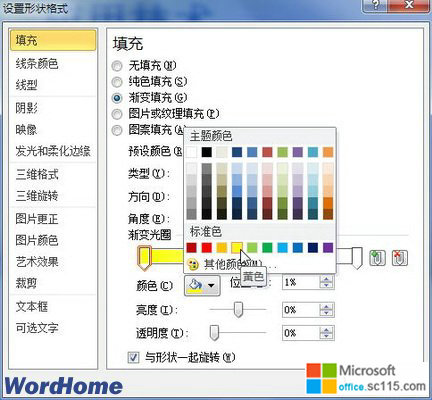
图2011040510 设置渐变填充光圈颜色 返回Word2010文档窗口,用户可以看到设置自定义渐变背景填充效果后的艺术字,如图2011040511所示。

图2011040511 自定义艺术字渐变颜色背景填充效果




